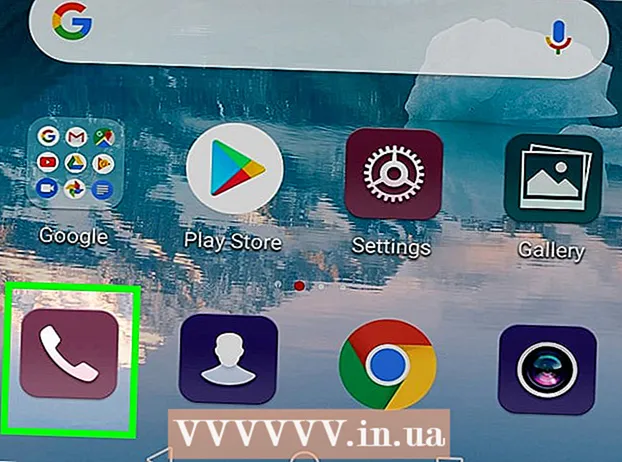著者:
Randy Alexander
作成日:
24 4月 2021
更新日:
1 J 2024

コンテンツ
何年にもわたって、Netflixはついに、Netflixアカウントの「最近視聴した」リストから映画や番組を削除する機能をリリースしました。 Netflixの視聴者の皆さん、おめでとうございます。今では誰もあなたの秘密を発見できません。それでも、「プロファイル」機能を使用して、同じアカウントを使用しているユーザーが「最近視聴した」リストを表示できないようにすることができます。残念ながら、ポータブルバージョンには最近の番組と映画の削除機能がありません。最近表示したコンテンツを編集するには、WebブラウザでNetflixにサインインする必要があります。
手順
方法1/2:最近表示した映画や番組を削除する
アプリではなく、NetflixのWebサイトにログインします。 コンピューターまたはタブレットで、Webブラウザーを使用してhttps://www.netflix.comにログインします。 Netflixのカスタマーサービス側によると、モバイルアプリはこのオプションにアクセスできませんが、モバイルWebブラウザーはアクセスできます。
- モバイルデバイスにWebブラウザーがない場合は、コンピューターにサインインします。 1つのデバイスで行われた変更は、24時間後に他のデバイスと同期されます。

プロファイルを選択します。 サインイン後に表示される名前のリストで、プロファイルを選択します。各プロファイルには、個別のアクティビティリストがあります。- リストが表示されない場合は、画面の右上隅を見て、名前と正方形の画像(通常は顔)を探します。これがあなたのプロフィールでない場合は、この画像をクリックしてプロフィールアイコンを選択してください。

[アクティビティの表示]ページにアクセスします。 最近の番組のリストを表示するには、https://www.netflix.com/WiViewingActivityにアクセスしてください。このページにアクセスするには、右上隅にある正方形のプロファイルアイコンをクリックし、ドロップダウンメニューで[アカウント]を選択してから、下にスクロールして、ドロップダウンメニューで[アクティビティの表示]を選択します。私のプロフィール。- コンピューター以外のデバイスでNetflixを使用していて、最近監視したリストが空の場合は、デバイスを再起動してみてください。

映画のタイトルの右側にある灰色の「X」をクリックします。 これは「最近見た」映画の削除ボタンです。他のデバイスのリストから映画が消えるまで最大24時間かかる場合がありますが、それよりも速い場合もあります。
TVシリーズを削除しました。 各エピソードの横にある[X]をクリックします。シリーズリンクの削除を含むメッセージが表示されますか? (シリーズを削除);このボタンをクリックすると、シリーズ全体が24時間以内に履歴から消えます。
- このセクションでは、北米スタイルの「シリーズ」、つまり、長年にわたるテレビ番組の各エピソードについて説明します。
方法2/2:プロファイル機能を使用してビューア設定を管理する
サポートされているデバイスのプロファイルページにアクセスします。 コンピューター、PS3、PS4、またはNetflix Windows 8アプリを使用できます。Netflixにサインインし、右隅にある正方形のサムネイルと名前にカーソルを合わせます。 [プロファイルの管理]をクリックすると、以下に説明する設定に移動します。編集を行うと、変更はデバイス全体に同期されますが、有効にするにはデバイスを再起動する必要があります。
プロファイルを使用して、表示履歴を分離します。 [プロファイルの追加]をクリックして名前を入力し、メンバーごとに新しいプロファイル(最大5つのプロファイル)を作成します。 Netflixは、ログインするたびにプロファイルを選択するように求めます。他のユーザーにあなたの評価や映画の視聴履歴を見せることはありません。
- ファイルはパスワードで保護されていないため、簡単に交換できます。この方法は、最近見たものを含め、最近見た便利な「最近見た」リストを保持したい場合にのみ適しています。これは、家族や他の人から情報を隠すための保証された方法ではありません。
最近のビューのリストが追加されないように、一時的なプロファイルを作成します。 秘密にしておきたいプログラムを見る前に、[プロファイルの追加]またはその横にある大きなプラス記号をクリックして新しいプロファイルを作成できます。表示が終了したら、プロファイルマネージャページに戻り、一時プロファイル名の横にある[編集]をクリックして、[プロファイルの削除]を選択します。メッセージ内の[プロファイルの削除]をもう一度クリックして確認します。
- 最大5つのプロファイルを同時にアクティブにできることに注意してください。
新しいプロファイルに切り替えて、すべてのNetflix履歴を削除します。 これにより、「マイリスト」からすべてのレビューとコンテンツが削除されるため、保持しないようにしてください。 どれか 実装前のコンテンツ。 [プロファイルの追加]ボタンを使用して新しいプロファイルを作成してから、古いプロファイルを削除します。
子供または10代のプロファイルを作成します。 子供のプロファイルの横にある[編集]をクリックします。大人という言葉はドロップダウンメニューに変わります。 Teens、Older Kids、またはLittle Kidsを選択し、[完了]をクリックして変更を保存できます。このプロファイルを使用する人は誰でも、国の年齢評価システムとNetflixによって決定されるように、年齢に適した映画とショーだけを見ることができます。
- プロファイルをパスワードで保護する方法はないため、子供は他の人のアカウントにログインしてアダルトコンテンツを表示できます。
- ドイツでは、パスワードを作成して、映画やショーを見るときに入力するように求められます(FSK-18)。
助言
- 上記の方法が機能しない場合は、複数の映画を閲覧して古い映画をリストから削除できます。 「最近見た」リストを完全にクリーンアップするには、最大100本の映画を見る必要があるかもしれませんが、10〜20本の映画だけで、秘密の時計の歴史がわかりにくくなる可能性があります。
- Netflixは「プライバシーモード」で実験を行っています。このモードでは、映画は「最近視聴した」リストに追加されません。ただし、このモードは一部のユーザーのみが使用できます。この機能を公開する前に使用する機会が必要な場合は、コンピューターにサインインし、アカウントを開いて、[参加のテスト]をクリックします。ポップアップボタンをクリックして、スイッチを「オン」の位置に回します。
警告
- プロファイルを削除すると、「マイリスト」からすべての評価と映画コレクションが削除されます。
- プロファイルはパスワードで保護されていません。子供は簡単に別のプロファイルに切り替えて、自分のプロファイルで許可されていないコンテンツにアクセスすることもできます。